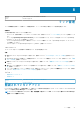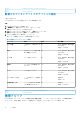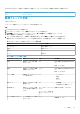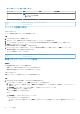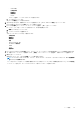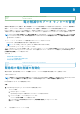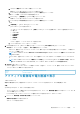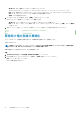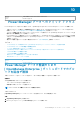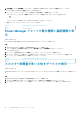Users Guide
3. [電源履歴]または[温度履歴]グラフにグループを追加または削除するには、[グループの追加]をクリックします。
[グループをダッシュボードに追加する]ページが表示されます。
4. (オプション)チェックボックスでグループを選択または選択解除し、[適用]をクリックします。
グループをフィルターするには、[詳細フィルター]オプションを展開します。次のカテゴリーが表示されます。
• 名前
• タイプ
フィルターをクリアする場合は、[すべてのフィルターのクリア]をクリックします。
選択したメトリック グラフでグループがアップデートされます。
Identifier GUID-2D906A01-A034-491E-8622-0F58076A2E40
Version 5
Status Translation approved
Power Manager グループの電力履歴と温度履歴の表
示
このタスクについて
Power Manager に関する特定のデータを OpenManage Enterprise ダッシュボードで表示します。
手順
1. OpenManage Enterprise を起動し、Power Manager セクションに移動します。
2. グループの電力または温度履歴を表示するには、[電力履歴]または[温度履歴]タブをクリックします。
グラフが表示されます。
3. (オプション)期間を変更するには、[期間]ドロップダウン メニューからオプションを選択します。
4. (オプション)別のグループに関するデータを変更するには、グループドロップダウン メニューからグループを選択します。
5. (オプション)データを更新するには、更新オプションをクリックします。
Identifier
GUID-5C7DE6C8-AF13-4AEE-BD52-763989C94ABC
Version 1
Status Translation approved
エネルギー消費量が多い上位 5 デバイスの表示
このタスクについて
OpenManage Enterprise ダッシュボードの Power Manager セクションで、ほとんどのエネルギーを消費しているデバイスを表示しま
す。
手順
1. OpenManage Enterprise を起動し、Power Manager セクションに移動します。
2. エネルギー消費量が多い上位 5 デバイスを表示するには、[上位エネルギー消費者]タブをクリックします。
3. [フィルター]ドロップダウン メニューを使用して、サーバー、シャーシ、およびグループに関するデータを表示します。
40 Power Manager データへのクイック アクセス